앱이 먹통이 된 경우
먼저 앱이 오류를 일으킨 경우를 보자. 앱을 종료할 수도 없고 컬러플한 바람개비 커서 아이콘만 끊임없이 돌아간다.
이 때는 일단 앱이 복구되는지 잠시 기다리자. 그래도 안된다면 이를 강제로 종료시키는 방법 밖에 없다. 이를 위해 Ctrl 키를 누른 상태에서 독(Dock)에서 해당 아이콘을 클릭한다. 그리고 '강제 종료'를 클릭하면 된다. 이 옵션이 보이지 않으면 Ctrl과 Alt키를 동시에 누른 상태에서 클릭하면 보일 것이다. 가끔은 한번 '강제 종료' 만으로 안될 때도 있다. 이럴 때는 두 세번 강제 종료를 클릭해야 한다.
이러한 오류를 피하기 위해서는 디스크 권한 복구를 하는 것도 방법이다. 디스크 유틸리티(유틸리티 폴더에 있다)를 실행해 디스크를 선택하고 디스크 권한 복구를 클릭하면 된다.
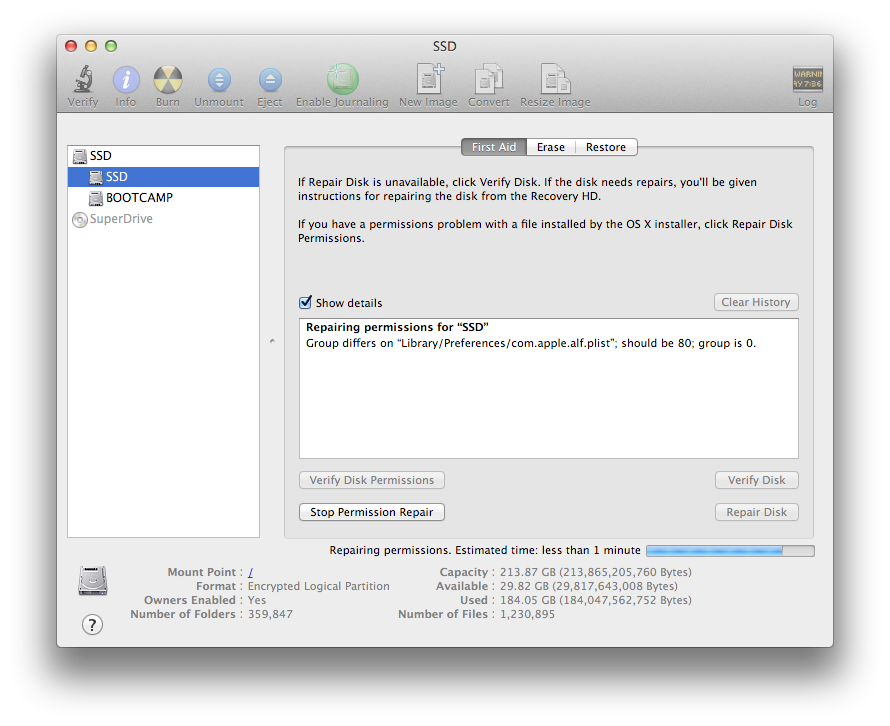
시스템 앱이 먹통이 된 경우
만약 독 자체도 먹통이 됐다면 Alt와 Cmd키를 누른채로 ESC 키를 누르면 된다. 그러면 응용 프로그램 강제종료 애플리케이션 대화상자가 나타난다. 여기서 앱을 선택해 '강제 종료' 버턴을 누르면 된다.
Cmd+Space를 눌러 스팟라이트(Spotlight)를 실행한 후 '활성 상태 보기'(Activity Monitor)를 실행하는 것도 방법이다. 리스트에서 해당 앱을 선택한 후 '프로세스 종료' 버튼을 누르면 된다. 여기서 종료되지 않으면 앞서 설명한 '강제 종료' 방법을 실행하면 된다.
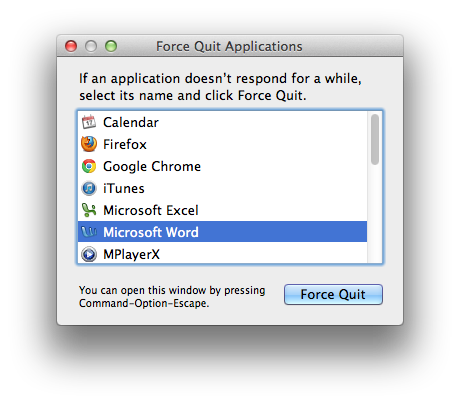
가끔은 파인더(Finder)도 먹통이 된다. 이 경우 데스크톱도 더이상 응답이 없는 상태가 되기도 한다. 이때는 위에서 설명한 강제종료를 이용하는 방법도 있지만 가장 먼저 시도해 볼 것은 Ctrl+Alt 버튼을 누른 상태에서 파인더 아이콘을 클릭해 '재실행'을 클릭하는 것이다.
전체 시스템이 먹통이 된 경우라면 Shift+Alt+Cmd과 Esc를 5초 정도 누르고 있어 보자. 가장 문제를 일으키는 앱을 강제로 종료해 준다. 그래도 시스템이 회복되지 않는다면 전원 버튼을 5초 정도 눌러 시스템을 종료한 다음 다시 부팅해야 한다.
커널 오류
심각한 문제가 발생할 경우 더 이상 맥을 계속 사용할 수 없는 커널 오류가 나타난다. 설명만 보면 훨씬 상황이 좋지 않은 것처럼 보이지만 대부분 재부팅하면 정상 상태로 돌아온다.
OS X 마운틴 라이언이 설치된 맥의 경우 커널 오류로 재부팅을 하면 회색 바탕에 다음과 같은 메시지가 나타난다. "당신의 컴퓨터는 문제가 있어 재시작했습니다. 키를 누르거나 잠시 기다리면 계속 진행됩니다"

커널 오류는 다양한 이유로 발생한다. 하지만 반복적으로 나타나지만 않는다면 대부분의 경우 걱정할 필요가 없다. 종종 RAM이나 하드디스크 같은 하드웨어 오류가 원인이 되기도 하는데 이 때는 하드디스크의 상태를 점검해 보는 것도 좋다.
Alt 버튼을 누른 상태에서 상단 사과 모양의 애플 아이콘을 클릭해 시스템 정보를 실행하면 된다. 목록에서 '저장 장치'를 클릭해 'S.M.A.R.T. 상태'를 확인하자. '검사됨'(Verified)은 문제가 없는 상태이며 문제가 있을 경우 'About To Fail'로 표시된다. editor@idg.co.kr
함께 보면 좋은 콘텐츠
Sponsored
Surfshark
“유료 VPN, 분명한 가치 있다” VPN 선택 가이드
ⓒ Surfshark VPN(가상 사설 네트워크, Virtual Private Network)은 인터넷 사용자에게 개인 정보 보호와 보안을 제공하는 중요한 도구로 널리 인정받고 있다. VPN은 공공 와이파이 환경에서도 데이터를 안전하게 전송할 수 있고, 개인 정보를 보호하는 데 도움을 준다. VPN 서비스의 수요가 증가하는 것도 같은 이유에서다. 동시에 유료와 무료 중 어떤 VPN을 선택해야 할지 많은 관심을 가지고 살펴보는 사용자가 많다. 가장 먼저 사용자의 관심을 끄는 것은 별도의 예산 부담이 없는 무료 VPN이지만, 그만큼의 한계도 있다. 무료 VPN, 정말 괜찮을까? 무료 VPN 서비스는 편리하고 경제적 부담도 없지만 고려할 점이 아예 없는 것은 아니다. 보안 우려 대부분의 무료 VPN 서비스는 유료 서비스에 비해 보안 수준이 낮을 수 있다. 일부 무료 VPN은 사용자 데이터를 수집해 광고주나 서드파티 업체에 판매하는 경우도 있다. 이러한 상황에서 개인 정보가 유출될 우려가 있다. 속도와 대역폭 제한 무료 VPN 서비스는 종종 속도와 대역폭에 제한을 생긴다. 따라서 사용자는 느린 인터넷 속도를 경험할 수 있으며, 높은 대역폭이 필요한 작업을 수행하는 데 제약을 받을 수 있다. 서비스 제한 무료 VPN 서비스는 종종 서버 위치가 적거나 특정 서비스 또는 웹사이트에 액세스하지 못하는 경우가 생긴다. 또한 사용자 수가 늘어나 서버 부하가 증가하면 서비스의 안정성이 저하될 수 있다. 광고 및 추적 위험 일부 무료 VPN은 광고를 삽입하거나 사용자의 온라인 활동을 추적하여 광고주에게 판매할 수 있다. 이 경우 사용자가 광고를 보아야 하거나 개인 정보를 노출해야 할 수도 있다. 제한된 기능 무료 VPN은 유료 버전에 비해 기능이 제한될 수 있다. 예를 들어, 특정 프로토콜이나 고급 보안 기능을 지원하지 않는 경우가 그렇다. 유료 VPN의 필요성 최근 유행하는 로맨스 스캠은 인터넷 사기의 일종으로, 온라인 데이트나 소셜 미디어를 통해 가짜 프로필을 만들어 상대를 속이는 행위다. 이러한 상황에서 VPN은 사용자가 안전한 연결을 유지하고 사기 행위를 방지하는 데 도움이 된다. VPN을 통해 사용자는 상대방의 신원을 확인하고 의심스러운 활동을 감지할 수 있다. 서프샤크 VPN은 구독 요금제 가입 후 7일간의 무료 체험을 제공하고 있다. ⓒ Surfshark 그 외에도 유료 VPN만의 강점을 적극 이용해야 하는 이유는 다음 3가지로 요약할 수 있다. 보안 강화 해외 여행객이 증가함에 따라 공공 와이파이를 사용하는 경우가 늘어나고 있다. 그러나 공공 와이파이는 보안이 취약해 개인 정보를 노출할 위험이 있다. 따라서 VPN을 사용하여 데이터를 암호화하고 개인 정보를 보호하는 것이 중요하다. 서프샤크 VPN은 사용자의 개인 정보를 안전하게 유지하고 해킹을 방지하는 데 유용하다. 개인정보 보호 인터넷 사용자의 검색 기록과 콘텐츠 소비 패턴은 플랫폼에 의해 추적될 수 있다. VPN을 사용하면 사용자의 IP 주소와 로그를 숨길 수 있으며, 개인 정보를 보호할 수 있다. 또한 VPN은 사용자의 위치를 숨기고 인터넷 활동을 익명으로 유지하는 데 도움이 된다. 지역 제한 해제 해외 여행 중에도 한국에서 송금이 필요한 경우가 생길 수 있다. 그러나 IP가 해외 주소이므로 은행 앱에 접근하는 것이 제한될 수 있다. VPN을 사용하면 지역 제한을 해제해 해외에서도 한국 인터넷 서비스를 이용할 수 있다. 따라서 해외에서도 안전하고 편리하게 인터넷을 이용할 수 있다. 빠르고 안전한 유료 VPN, 서프샤크 VPN ⓒ Surfshark 뛰어난 보안 서프샤크 VPN은 강력한 암호화 기술을 사용하여 사용자의 인터넷 연결을 안전하게 보호한다. 이는 사용자의 개인 정보와 데이터를 보호하고 외부 공격으로부터 사용자를 보호하는 데 도움이 된다. 다양한 서버 위치 서프샤크 VPN은 전 세계 곳곳에 여러 서버가 위치하고 있어, 사용자가 지역 제한된 콘텐츠에 액세스할 수 있다. 해외에서도 로컬 콘텐츠에 손쉽게 접근할 수 있음은 물론이다. 속도와 대역폭 서프샤크 VPN은 빠른 속도와 무제한 대역폭을 제공하여 사용자가 원활한 인터넷 경험을 누릴 수 있도록 지원한다. 온라인 게임, 스트리밍, 다운로드 등 대역폭이 필요한 활동에 이상적이다. 다양한 플랫폼 지원 서프샤크 VPN은 다양한 플랫폼 및 디바이스에서 사용할 수 있다. 윈도우, 맥OS, iOS, 안드로이드 등 다양한 운영체제 및 디바이스에서 호환되어 사용자가 어디서나 안전한 인터넷을 즐길 수 있다. 디바이스 무제한 연결 서프샤크 VPN은 무제한 연결을 제공하여 사용자가 필요할 때 언제든지 디바이스의 갯수에 상관없이 VPN을 사용할 수 있다.




